Réinitialisation d'usine
Si vous réinitialisez le MidTeq EMS, la configuration réseau sera réinitialisée en DHCP. Faites attention si vous effectuez une réinitialisation d'usine à distance, car le MidTeq EMS pourrait perdre l'accès au réseau s'il nécessite une configuration réseau spécifique !
Avant d'effectuer une réinitialisation d'usine, il est recommandé de faire une sauvegarde des paramètres.
Via l'interface de mise en service
Vous pouvez récupérer l'adresse IP via mDNS. Voir également l'Option 3.2 de Accéder à l'interface de mise en service.
Vous pouvez réinitialiser le MidTeq EMS via l'interface de mise en service, depuis l'onglet des paramètres. Faites défiler vers le bas jusqu'à "Réinitialisation d'usine", puis cliquez sur "Réinitialisation d'usine".
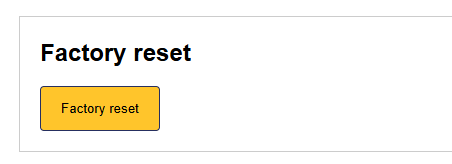
Sans l'interface de mise en service
- Modèle OM1
- Modèle EDS
- Modèle M1S
MidTeq (Modèle OM1)
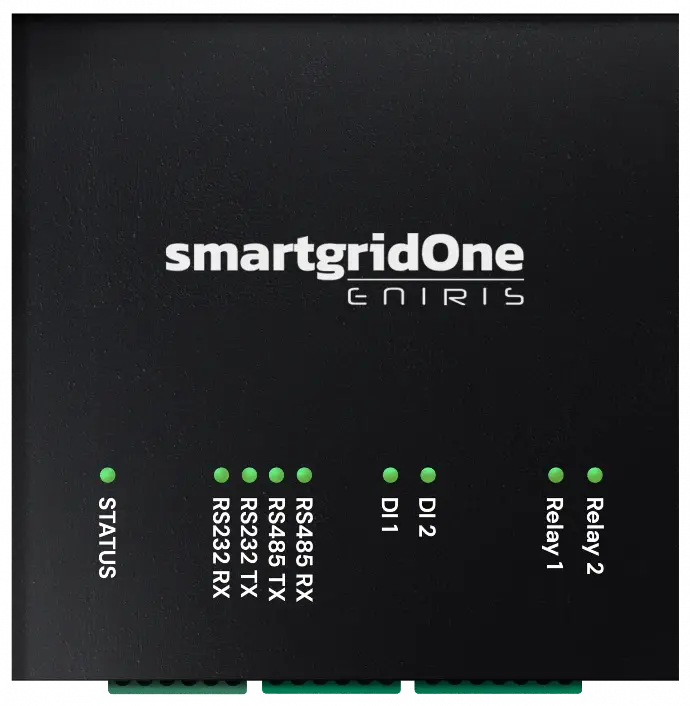
Éteignez et rallumez le MidTeq EMS et attendez qu'il ait démarré (la LED est cyan ou bleue pendant le démarrage). Cela peut prendre plusieurs minutes sans internet. Lorsque le MidTeq EMS est allumé, vous pouvez réinitialiser le MidTeq EMS en appuyant sur le bouton de réinitialisation physique dans le trou de broche à côté de l'interface RS485 pendant 10 secondes. La LED d'état clignotera en rouge-vert. Relâchez le bouton de réinitialisation lorsque la LED d'état devient bleue. Le MidTeq EMS redémarre maintenant.
Assurez-vous de sentir le bouton de réinitialisation cliquer lorsque vous appuyez dessus.
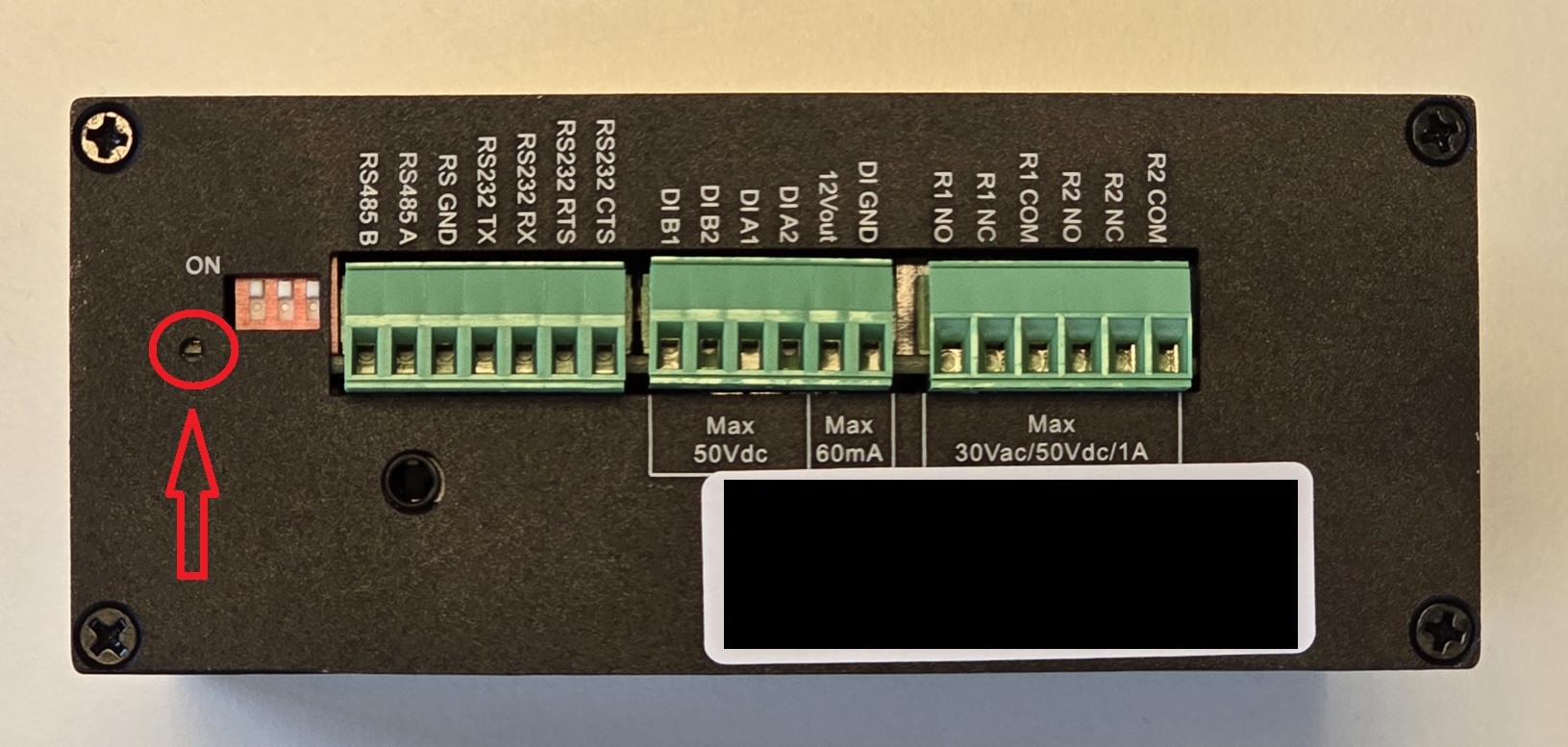
MidTeq (Modèle EDS)

Ce modèle n'a pas de bouton de réinitialisation physique. Vous devez réinitialiser le MidTeq via l'interface de mise en service.
MidTeq (Modèle M1S)
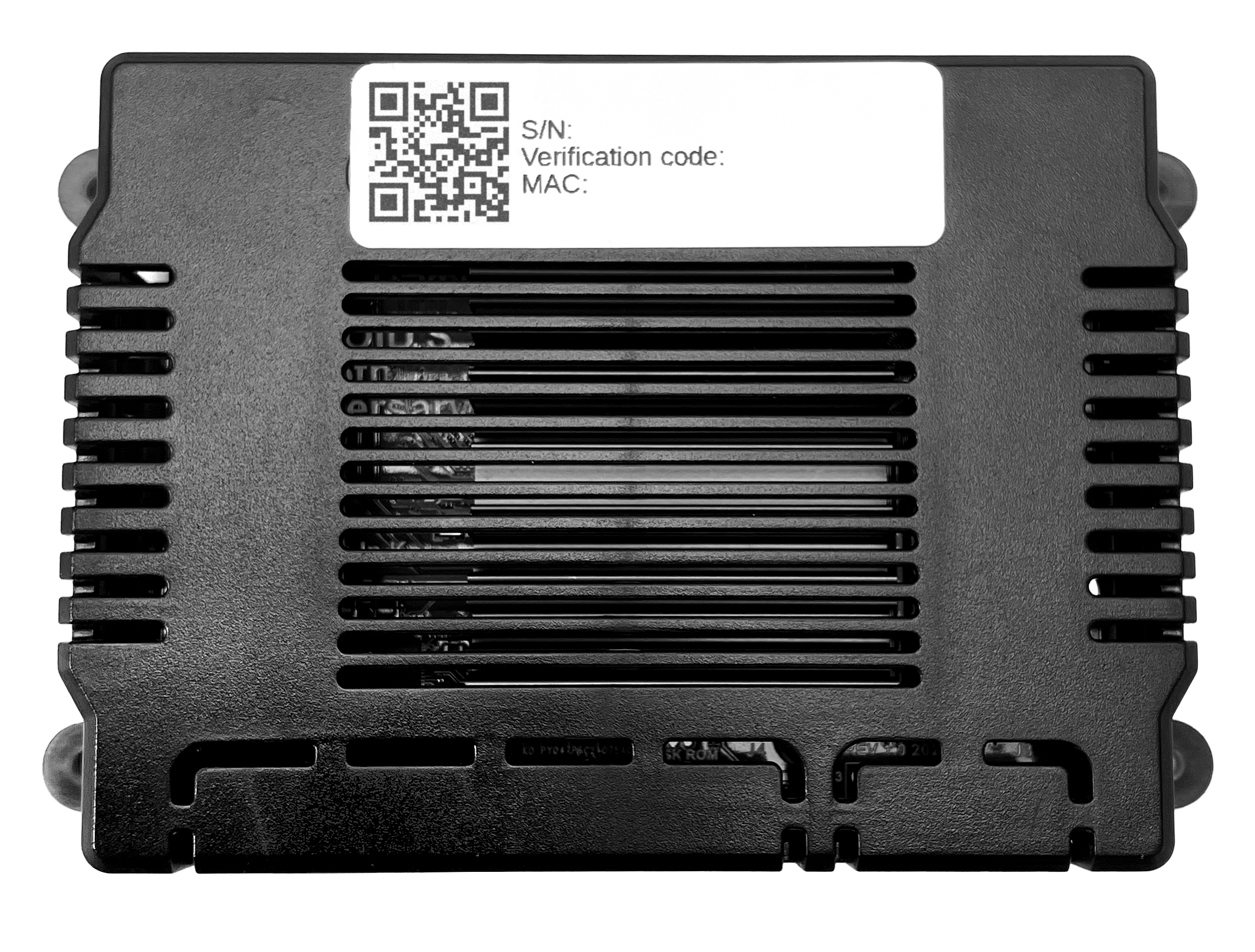
Ce modèle n'a pas de bouton de réinitialisation physique. Vous devez réinitialiser le MidTeq via l'interface de mise en service.